
Тренутно, иако је тачно да мало-помало употреба свенаца, оловака за податке или УСБ меморија и, уопште, различитих спољних физичких медија нагло пада, углавном због предности рада у облаку, истина је да они су и даље корисни за многе људе и још увек се користе.
Међутим, могуће је да сте у неком тренутку желели вратите свој пендриве на фабричке податке, односно форматирајте га од нуле, који би из њега уклонио све датотеке и могли бисте свом уређају дати нови живот. Ово је нешто што Виндовс вам омогућава да то лако постигнете нативно ако желите, за шта ћете морати да следите само неколико једноставних корака.
Тако можете форматирати клатно у Виндовс-у, а да ништа не инсталирате
Као што смо споменули, у овом случају, иако је тачно да постоји много независних алата који вам омогућавају да обављате овај и друге сличне задатке, истина је да овде засниваћемо се на традиционалној Виндовс методи, захваљујући којем можете врло брзо и једноставно форматирати свој пендриве.
Да бисте то урадили, прво морате прикључите свој пендриве на одговарајући порт (у многим случајевима УСБ улаз) вашег рачунара и, када га препозна, конкретно приступите истраживачу датотека тимски део. Даље, мораћете да пронађете спољни погон на који желите да делујете, у овом случају ваш пендриве и десни клик о томе. После тога ће се појавити секундарни мени са разним опцијама, међу којима су морате одабрати „Формат ...“.

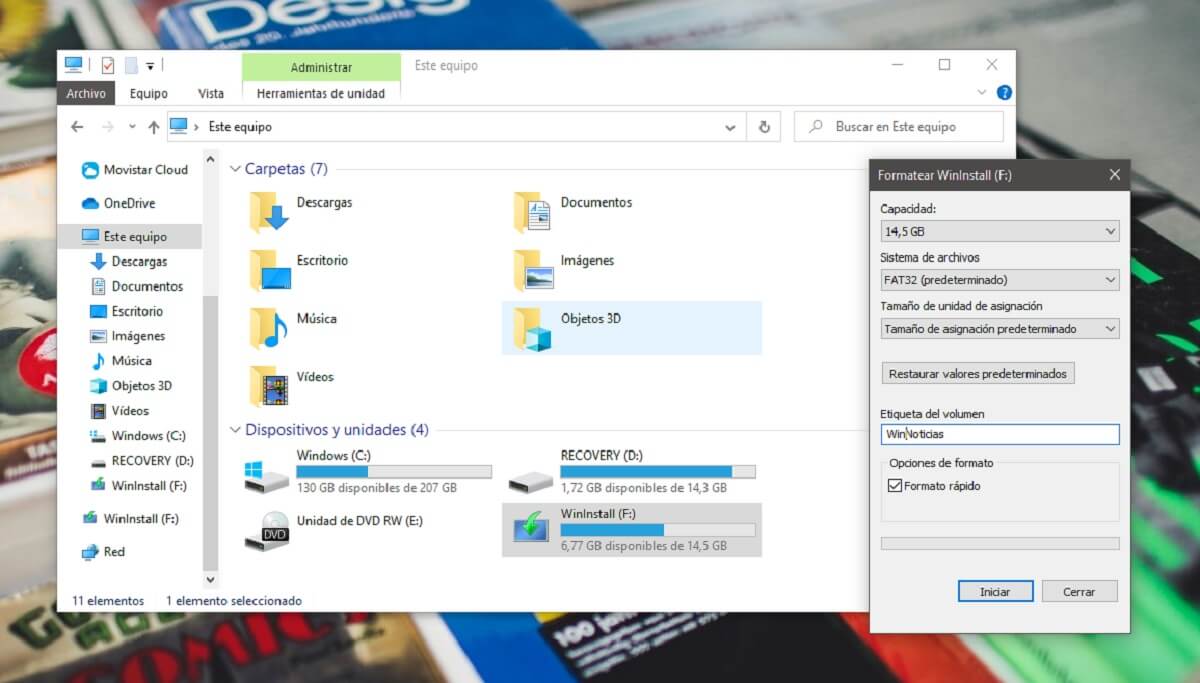
Када то урадите, Појавиће се информативни оквир са разним опцијама изабрати. У наставку детаљно описујемо сваки од њих и помажемо вам да лако одаберете:
- Капацитет: У већини случајева видећете једну опцију која одговара пуном капацитету пендриве-а без података. Важно је да изаберете исти, јер у супротном партиција јединице неће бити правилно регистрована, остављајући неупотребљив простор.
- Филе систем: овде ћете имати неколико опција, међу којима можете одабрати ону која вам највише одговара у вашем случају. Ако вам је јасно, одаберите ону коју желите, а ако не знате опције, препоручујемо вам да изаберете једно од следећег:
- НТФС: ако ћете свој пендриве користити само са рачунарима на којима је инсталирана модерна верзија оперативног система Виндовс, јер ће вам пружити боље перформансе и више опција, као и функције које нису доступне у другим форматима.
- ФАТКСНУМКС: у случају да ћете свој пендриве користити и са другим рачунарима осим са Виндовсом (на пример Мац или Андроид уређај), јер се на тај начин датотекама може приступити и из другог оперативног система.
- Алокација јединица величина: Најједноставнија ствар је што одаберете опцију која се назива „Подразумевана величина расподеле“, јер ће се на овај начин Виндовс директно побринути за одабир праве за ваш пендриве. Слично томе, ако вам је јасно, можете га одабрати ручно.
- Ознака запремине: можете унети одређени текст, оставити га празним или како год желите. Дефинишите име са којим ће се једном форматирани ваш пендриве појавити на рачунарима на које сте одлучили да га повежете, јер ће то бити ваш избор.
- Брзи формат: морате означити опцију за убрзавање времена, осим у одређеним случајевима, као што је могућност да пендриве садржи безбедносну претњу или слично, у којем би било препоручљиво да је не означите како би форматирање било исцрпније.

Једном кад се ово уради, већ Само треба да изаберете опцију "Старт". Затим ће се појавити мало упозорење које ће вас подсетити да ће се сви подаци на вашем пендривеу избрисати када га форматирате, за шта само морате прихватити упозорење и форматирање ће започети. За неколико секунди требало би да видите ново упозорење да је диск форматиран и чим се то већ догоди можете га поново нормално користити.